Win7游戏帧数优化技巧,随着游戏行业的快速发展,越来越多的人加入到了游戏的世界中,有win7用户在游戏中遇到帧数的不稳定性,这不仅影响了游戏体验,还可能导致游戏卡顿、延迟
Win7游戏帧数优化技巧,随着游戏行业的快速发展,越来越多的人加入到了游戏的世界中,有win7用户在游戏中遇到帧数的不稳定性,这不仅影响了游戏体验,还可能导致游戏卡顿、延迟等问题。针对Win7系统下游戏帧数优化的需求,本文将介绍一些实用的技巧和方法,帮助玩家解决这一问题,让游戏体验更加流畅和顺畅。
操作教程:
1、右键桌面空白处,打开NVIDIA控制面板。
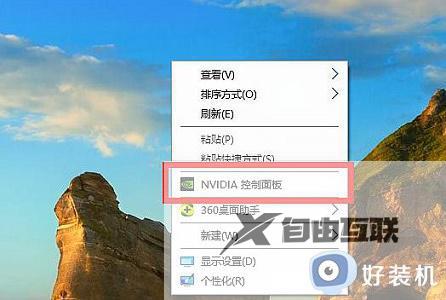
2、选择配置Surround、PhysX。
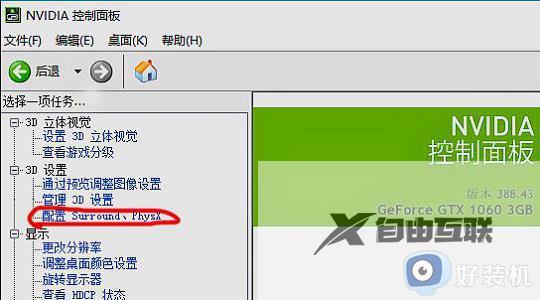
3、勾选图示位置,然后将下方滑块拉到性能位置。
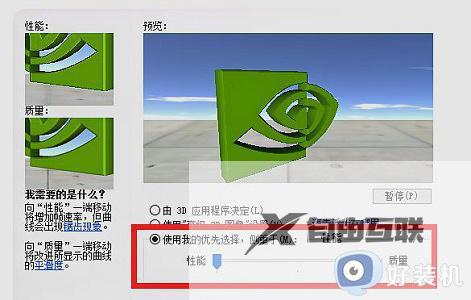
4、还可以点击管理3D设置。

5、将垂直同步关闭,如图所示。
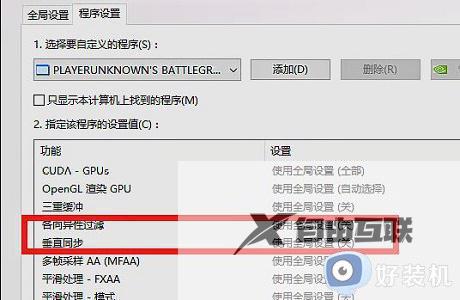
6、再将三重缓冲关闭。
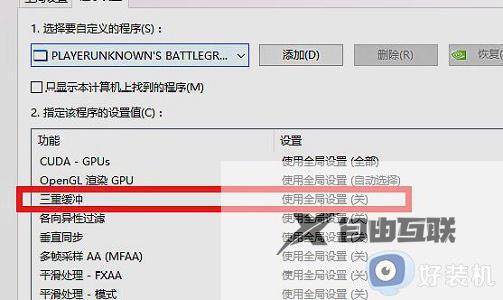
7、经过上面的优化,我们就能够在玩游戏时获得更高的帧数了!
以上就是Win7游戏帧数优化技巧的全部内容,如果你遇到了相同的问题,可以参考本文中介绍的步骤来修复,希望这些技巧能对你有所帮助。
